电脑怎么一键换成win7操作系统
如今电脑已经成为大家生活的一部分了,电脑可以用来看电视,听歌,上网,玩游戏等等,但是当电脑系统出问题时,就要重新安装系统了,很多新手不会安装系统,下面以小熊一键重装系统为例来介绍一下电脑怎么一键换成win7操作系统。
1、首先在浏览器上搜索小熊一键重装系统官网,在官网下载小熊一键重装系统软件。(打开前先需要退出所有杀毒软件)
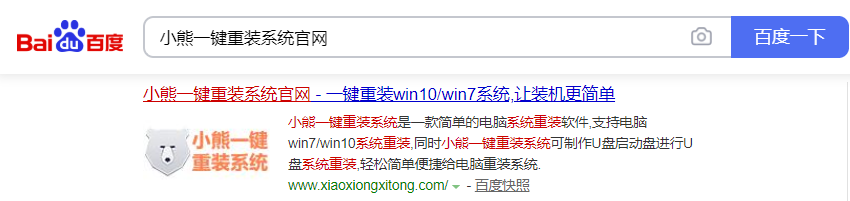
2、打开软件后,点击“立即重装”。
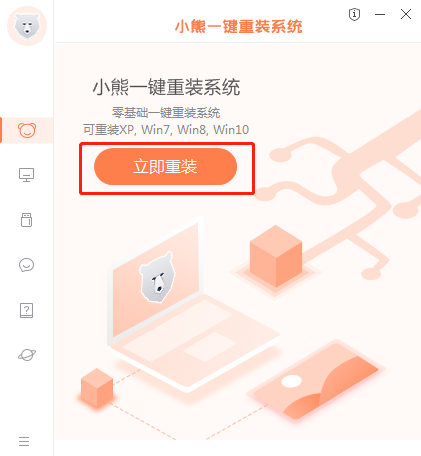
3、根据用户需求选择合适的windows7系统版本,然后点击下一步。
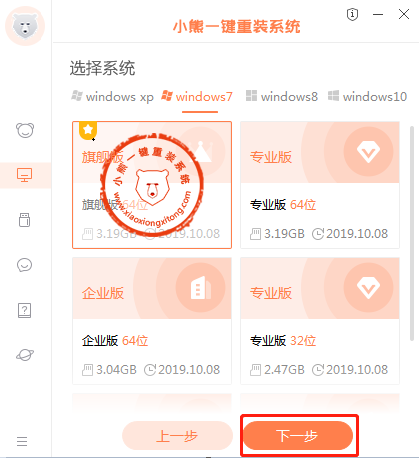
4、自由勾选需要的常用软件,选择的软件可以帮助用户在重装时一并安装,接着点击下一步进入了资料备份环节。
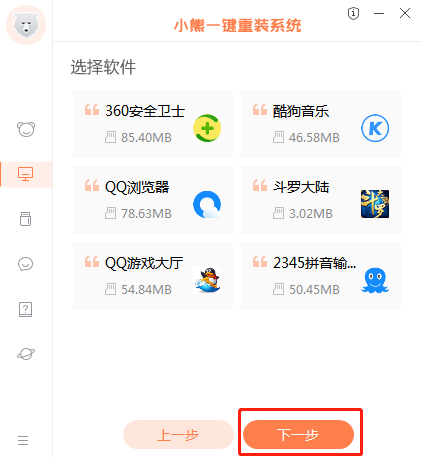
5、在这里可以选择重要的文件数据进行备份,如:桌面设置、qq聊天记录、c盘文档等。
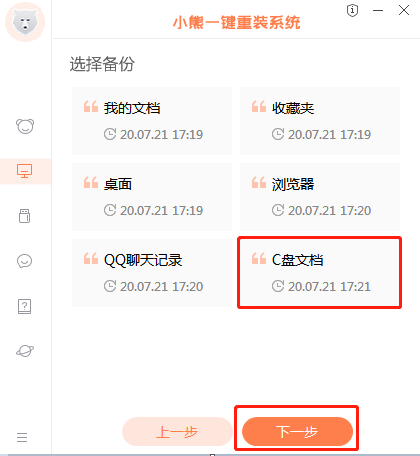
6、接下来开始进行系统文件下载。同时,若想换一个系统下载,则可以点击重选系统,进行取消更换。
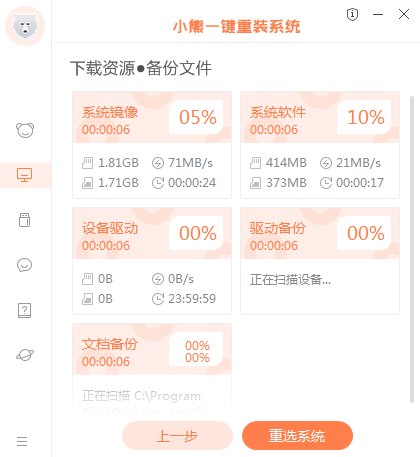
7、系统第一阶段安装完成后,点击“立即重启”
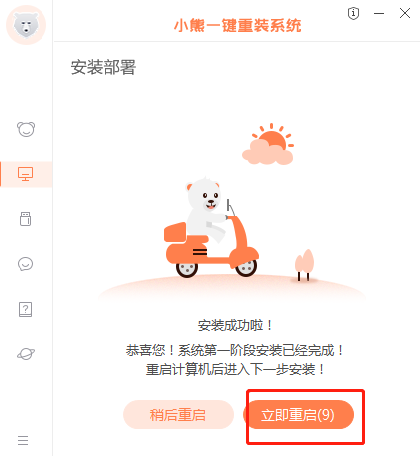
8、在windows启动管理器界面选择XiaoXiong PE进入系统,然后按回车键进入安装win7系统状态。

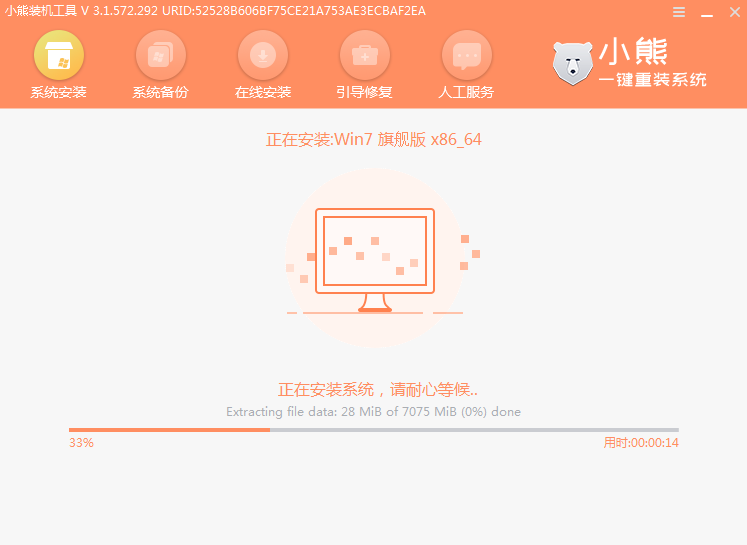
9、系统安装完成后点击立即重启。经过多次重启部署安装,进入win7界面,一键重装win7完成。
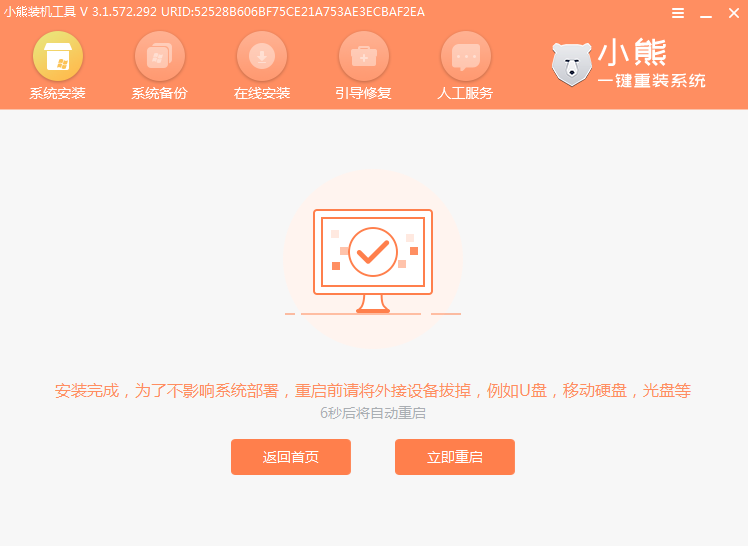

以上就是为大家带来的电脑怎么一键换成win7操作系统详细步骤了。
下一篇:戴尔笔记本如何用U盘一键重装系统
Win10教程查看更多

2021-10-08查看详情

2021-10-05查看详情

2021-10-05查看详情

2021-09-24查看详情

重装系统教程查看更多

win10电脑系统应该如何进行快速安装?我们怎么快速重装系统win10?大家都知道重装系统的方法有很多种,但是要说最简单的一种,无疑是一键重装了。就算你是电脑新手,完全可以靠自己重装,毫无压力。下面,小编将带大家来看看win10电脑系统应该如何进行快速安装吧。
联想拯救者Y9000X 2TB搭载Intel Core i7-9750H(2.6GHz/L3 12M)处理器,配置32GB DDR4和2TB SSD,笔记本无光驱。一般我们可以用光盘重装系统,那么对于没有光驱的笔记本该如何进行重装系统呢?下面为大家介绍联想拯救者Y9000X 2TB如何一键重装win8系统。
神舟战神K670C-G4A1是一款15.6英寸的高清大屏笔记本,这款笔记本标配了Intel Pentium G5420处理器,还有512GB SSD以及NVIDIA GeForce MX250独立显卡,电脑运行速度非常快,非常适合用来影音与娱乐。那这款神舟战神K670C-G4A1笔记本如何重装win8系统大家有了解过吗,今天小编跟大家分享神舟战神K670C-G4A1如何一键重装win8系统。
雷神911(Intel第八代)如何一键重装win8系统?小熊一键重装系统软件特别适合小白用户,帮助没有电脑基础的用户成功重装系统。那么现在小编就跟大家分享一篇使用小熊一键重装系统软件装系统的教程,以雷神911(Intel第八代)笔记本如何一键重装win8系统为例。
